اتجاه الصفحة القياسي بتنسيق مايكروسوفت وورد- كتاب مع وضع عمودي للمحتوى. لكن في بعض الأحيان يكون من الأنسب توسيع الورقة إلى عرض أفقي ، حيث يمكنك وضع صورة عريضة أو جهاز لوحي. ليس من الصعب القيام بذلك ، ويمكنك تدوير صفحة واحدة أو عدة صفحات في البداية أو النهاية أو الوسط. سنخبرك بكيفية القيام بذلك في Word ورقة المناظر الطبيعية، حسب إصدار التطبيق.
في Word 2007 والإصدارات الأقدم
إذا قررت أن تفعل صفحة أفقيةفي الإصدار Word 2007 ، انتقل إلى "تخطيط الصفحة". انقر فوق العنصر الفرعي "الاتجاه" ، في القائمة المنسدلة ، انقر فوق "أفقي" - وبهذه الطريقة يمكنك توسيع جميع الأوراق.
إذا قررت جعل صفحة واحدة أفقية وتركت كتاب الآخرين ، فحدد النص الذي يجب أن يكون في الأوراق الموسعة. افتح إعدادات الوظيفة الإضافية: في نفس قسم القائمة ، انقر على مربع حوار "إعداد الصفحة" - زر على شكل مربع به سهم في الزاوية اليمنى السفلية.
هنا ، في علامة التبويب "الحقول" ، تتوفر الخيارات: نوع الاتجاه وما يجب تطبيقه عليه. في البداية تم الضبط على "إلى المستند بأكمله" ، قم بتغييره إلى "إلى النص المحدد" وقم بتعيينه اتجاه أفقي. ستصبح الأوراق التي تحتوي على نص محدد أفقية ، وستظل بقية الأوراق رأسية.
في Word 2003 والإصدارات السابقة
كيفية إنشاء صفحة أفقية في Word 2003 والإصدارات الأحدث: افتح قسم القائمة "ملف" وانقر على العنصر الفرعي "إعداد الصفحة". في النافذة الجديدة في علامة التبويب "الحقول" ، انظر إلى عنوان "الاتجاه" ، حيث يوجد زري اختيار: عمودي وأفقي. إذا كنت بحاجة إلى تغيير تنسيق ترتيب جميع أوراق المستند ، فانقر فوق "أفقي" وقم بتأكيد الاختيار باستخدام الزر "موافق". سيتم توسيع الصفحات ، وسيظل المحتوى في مكانه.
يعرف العديد من موظفي المكتب كيفية عمل ورقة ألبوم في Word ، لأن عملهم يهدف إلى تجميع التقارير والرسوم البيانية ، طاولات كبيرة.
من المؤكد أن كل شخص قد واجه مواقف تتطلب المعرفة والمهارات من أجل الاستفادة منها مايكروسوفت أوفيس. حسنًا ، إذا كنت لا تعرف حقًا كيفية إنشاء ورقة ألبوم في Word وكان لديك موقف يتطلب مهارات ومعرفة معينة باستخدام برنامج الكمبيوتر هذا ، فيجب عليك التفكير في الأمر والبدء في التعلم.
يتكون التدريب من عدة مراحل: تنزيل برامج مايكروسوفت Office ، إنشاء ملف جديد للعمل. في البداية ، قد تخيفك هذه الخطوات ، لكن لا داعي للقلق ، حيث أن البرنامج سهل التعلم. دعونا نرى ما هي الأغراض التي تم تطوير Microsoft Office بها وكيف يمكنك إنشاء صفحة أفقية في Word لاستخدامها لاحقًا.
يسمح برنامج مثل Microsoft Office للعديد من المستخدمين بالحصول على خدمات وتطبيقات مجمعة متعددة. تم تطويره بواسطة شركة Microsoft Corporation. عند تثبيت منتج برمجي على جهاز كمبيوتر ، يصبح من الممكن استخدام بعض الوظائف المتعلقة بالنصوص وقاعدة البيانات وإنشاء الجداول وكل ما هو ضروري جدًا أثناء أنشطة العمل.
![]()
قد تحتوي هذه الحزمة على عدة تطبيقات برمجيةوالتي ترد أدناه:
- مايكروسوفت أوفيس وورد. البرنامج محرر نصوص. يتيح لك استخدام المحرر إنشاء ملف مستندات نصيةوتحريرها في نفس الوقت. يمكن أن يكون المستند أي تعقيد على الإطلاق.
- تسمح جداول بيانات Microsoft Office Excel لجميع المستخدمين بإنشاء جداول متفاوتة التعقيد والحسابات والرسوم البيانية ، الجداول المحوريةإلخ.
- أحد التطبيقات الشائعة للحزمة هو أداة Microsoft Office PowerPoint ، والتي تتيح لك إنشاء عروض تقديمية ملونة.
- يعد تتبع اجتماعاتك المجدولة أمرًا واقعيًا تمامًا إذا كنت تستخدم خدمة حزمة Microsoft Office Outlook. يعتبر تطبيقًا متعدد الوظائف تمامًا يسمح لك باستخدام التقويم وترك الملاحظات وقوائم المهام وجدولة الاجتماعات. ومن الجدير بالذكر أيضًا أنه يوجد في هذا التطبيق محتوى كامل لعناوين البريد الإلكتروني وأرقام الهواتف.
- برنامج رائع هو Microsoft Office Access. تم تصميم هذا التطبيق لإنشاء قواعد بيانات والعمل معها.
قم بإنشاء ورقة أفقية في Word
 في الوقت الحاضر ، لا يستطيع الكثير من الناس تخيل التمرين نشاط العملبدون أجهزة كمبيوتر تحتوي على تطبيقات خفيفة الوزن لأداء واجبات العمل. ولكن في بعض الأحيان ، يواجه المستخدم الأكثر خبرة مواقف لا تسمح بتنفيذ العمليات المطلوبة.
في الوقت الحاضر ، لا يستطيع الكثير من الناس تخيل التمرين نشاط العملبدون أجهزة كمبيوتر تحتوي على تطبيقات خفيفة الوزن لأداء واجبات العمل. ولكن في بعض الأحيان ، يواجه المستخدم الأكثر خبرة مواقف لا تسمح بتنفيذ العمليات المطلوبة.
تتمثل إحدى هذه المشكلات في كيفية عمل ورقة ألبوم في Word؟ إذا درست هذه المشكلة بمزيد من التفصيل ، فقد اتضح في النهاية أن تنظيم الانتشار المطلوب للورقة بسيط للغاية. دعونا نتعمق أكثر في هذا الموضوع.
قبل البدء في إنشاء ورقة جديدة في Word ، يجب أن تتعلم أن هناك شيئًا مثل اتجاه الورق. يأتي في نوعين - كتاب ومناظر طبيعية. في الأساس ، عند العمل ، يستخدمون الاتجاه الرأسي ، علاوة على ذلك ، في معظم الحالات ، يكون هذا الخيار هو الأكثر شيوعًا وملاءمة للاستخدام.
يستخدم اتجاه الصفحة الأفقي لإدراج المخططات والصور والصور والعناصر الرسومية.
الإدراج ممكن بسبب حقيقة أن الورقة تتكشف عبرها ويتم وضع المزيد من العناصر الرسومية عليها.
لقد تعرفنا على أنواع اتجاهات الصفحة في Word ، والآن يمكنك البدء في تغيير المعلمة المقابلة بشكل مستقل.
يختلف تكوين ورقة ألبوم في Word 2003 إلى حد ما عن إجراء نفس العملية في الإصدارات الأعلى من التطبيق. لتحقيق هذا الهدف ، عليك الانتباه إلى القائمة الموجودة في الأعلى. هناك علامة تبويب تسمى ملف.
ثم حدد خيارات الصفحة. بعد ذلك ، سيتم فتح نافذة ، في علامة التبويب الهوامش ، بالإضافة إلى تغيير المسافات البادئة على 4 جوانب من الورقة ، هناك أيضًا عنصر اتجاه الورق ، حيث تحتاج إلى ضبط المفتاح على الوضع الأفقي وتأكيد موافق.
في هذه الحالة ، ستقلب الصفحة من تلقاء نفسها وستصبح الورقة عريضة ، كما في الألبوم.
عمل منظر طبيعي للصفحة في Word 2007-2013
هذه الخيار مناسبمستخدمو برنامج Microsoft Office Word 2007-2013 ، ولكن لماذا لكل تطبيق قواعده الخاصة لإجراء واحد ونفس الإجراء ، فإن الأمر يستحق الفهم.
ويرجع ذلك إلى حقيقة أن Word 2007-2010 يعتبر تطويرًا محسّنًا لـ Microsoft ، والذي قدم استخدامًا أكثر بساطة لجميع الوظائف.
في التطبيقات المحسّنة للإصدار 2007-2013 ، أصبح من الأسهل الإجابة على سؤال حول كيفية عمل ورقة أفقية.
من السهل جدًا تنفيذ عملية تغيير اتجاه الصفحة: عليك فقط إلقاء نظرة على العناصر العلوية في قائمة الشريط. هناك يجب أن تحوم فوق العنصر تخطيط الصفحة. بعد تحديد هذا العنصر ، يجب النقر فوق عنصر الاتجاه ، ثم على الوضع الأفقي.
بعد التعامل مع الخيارات الحالية لإنشاء صفحات ذات اتجاه أفقي ، سيكون من الممكن تصميم جداول كبيرة بشكل صحيح لا تتناسب مع الاتجاه الرأسي ، وإنشاء مخططات كبيرة ، وما إلى ذلك.
عند إنشاء ملف جديد في Word ، يتم ضبط اتجاه الصفحة مبدئيًا على الوضع الرأسي ، وهو مناسب للعديد من المهام ، على سبيل المثال: الملخصات والتقارير والكتب وما إلى ذلك. لكن في بعض الأحيان تحتاج إلى طباعة صورة واحدة عريضة أو عمل رسم تخطيطي عريض ، والذي سيبدو مسطحًا وغير منطقي على ورقة عادية. للتعامل مع هذا ، تحتاج إلى معرفة كيفية إنشاء ورقة أفقية في Word.
في الواقع ، ابتكر الصفحات الأفقيةليس الأمر صعبًا ، وعادة ما يواجه المبتدئين هذه المشكلة. لكن Word يحتوي على العديد من الميزات التي عندما تتعلم ميزات جديدة وأكثر تعقيدًا للمكتب ، فإنك تنسى أحيانًا أبسطها. لصقل معرفتك ، اتبع الإرشادات أدناه.
عند تشغيل المستند ، يمكنك رؤية قائمة في الأعلى حيث يمكنك تحديد أقسام معينة. من أجل جعل الاتجاه الأفقي في Word ، يجب عليك:
- انتقل إلى قائمة "تخطيط الصفحة" ؛
- انقر فوق "الاتجاه" ؛
- حدد "أفقي".

وبالتالي ، ستكون جميع الأوراق أفقية ، ولكن ماذا لو كنت بحاجة إلى جعل ورقة واحدة أفقية وترك الباقي رأسيًا؟
سيستغرق الأمر وقتًا أطول قليلاً ، ولكن حتى الطفل سوف يتعامل مع هذا إذا كان يؤدي جميع الخطوات باستمرار. إذا قمت بإجراء تغييرات على المستند النهائي ، فكن حذرًا ، وإلا ستتحول الأوراق الرأسية إلى أوراق أفقية وقد ينتقل تخطيط الصفحة.
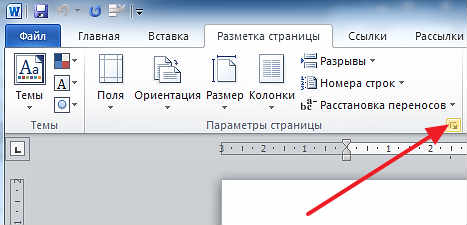
تعليمات:
- انتقل إلى قسم "تخطيط الصفحة" ؛
- يوجد رمز في الركن الأيمن السفلي من كتلة "إعداد الصفحة" ، انقر فوقه لفتح النافذة ؛
- حدد "اتجاه أفقي" ؛
- في القائمة المنسدلة في سطر "تطبيق" ، حدد "إلى نهاية المستند" ؛
- انقر فوق موافق.
إذا كنت ترغب في إنشاء ورقة أفقية واحدة أو بضع أوراق أفقية ، بينما تكون البقية قياسية ، فقم بإضافة صفحات أفقية إلى نهاية المستند. إذا كان هذا الخيار لا يناسبك ، فلا تنسَ إعادة الاتجاه الرأسي من الصفحة حيث يلزم العرض القياسي. خلاف ذلك ، سيكون لجميع اللاحقة عرض أفقي. للقيام بذلك ، اتبع جميع الخطوات نفسها ، فقط ضع المؤشر على الورقة التالية وحدد "عرض الكتاب" في النهاية.
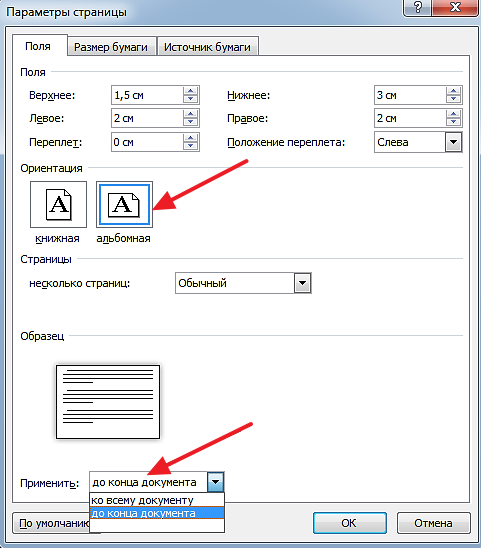
يمكنك أيضًا تعيين جميع الأوراق لتكون أفقية بشكل افتراضي في المستندات الجديدة. للقيام بذلك ، في "خيارات الصفحة" بعد تعيين الإعدادات الضرورية ، انقر فوق الزر "افتراضي" وبعد ذلك فقط "موافق".
في بعض تعديلات المكتب ، قد تختلف الواجهة قليلاً ، ولكن بعد قراءة التعليمات ، يمكنك بسهولة فهم مكان البحث عن هذه الإعدادات في إصدار Word الخاص بك.
بواسطة انشاء مستند جديدفي Microsoft Word ، كقاعدة عامة ، يتم فتح ورقة عمل باتجاه عمودي (عمودي). تنسيق هذا المستند هو الأمثل ، لأن. تستخدم في معظم الحالات. ولكن هناك مواقف عندما يكون ذلك مطلوبًا أو ، كما يطلق عليه أيضًا ، اتجاه أفقي.
يجد العديد من مستخدمي Microsoft Word صعوبة في الإجابة على الفور عن السؤال المتعلق بكيفية إدراج صورة لا تتناسب مع الاتجاه الرأسي ، على سبيل المثال.
في الواقع ، من السهل جدًا تغيير الاتجاه. انتقل إلى علامة التبويب "تخطيط الصفحة" وانقر على العنصر "اتجاه" . سيتم فتح قائمة لتحديد موضع الورقة ، حيث تحتاج إلى تحديد العنصر "المناظر الطبيعيه" .

بنفس الطريقة ، يتم العودة إلى الاتجاه العمودي المعتاد.
يرجى ملاحظة أنه من خلال تحديد الاتجاه الأفقي ، ستكون جميع الأوراق التالية في هذا الاتجاه.
كيفية عمل ورقة أفقية واحدة فقط
على سبيل المثال ، تحتاج إلى عمل ورقة واحدة في اتجاه أفقي ، والتي ستكون موجودة في منتصف المستند.
للقيام بذلك ، انتقل إلى الصفحة المطلوبة وافتح علامة التبويب مرة أخرى "تخطيط الصفحة". أنت الآن بحاجة إلى تحديد رمز صغير ، كما في لقطة الشاشة أدناه.
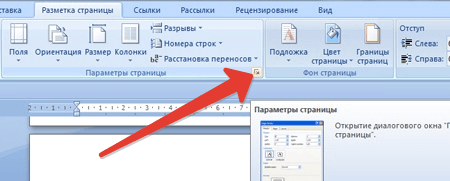
سيتم فتح نافذة جديدة يمكنك من خلالها تكوين إعدادات الصفحة. في الفصل "اتجاه" ضع علامة على العنصر "المناظر الطبيعيه" . في الجزء السفلي من النافذة بالقرب من العنصر "تطبيق" حدد الخيار "حتى نهاية المستند" لجعل الاتجاه الأفقي لورقة واحدة فقط. انقر فوق الزر "نعم" لتطبيق التغييرات.
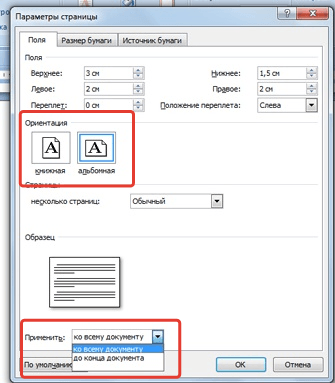
في Microsoft Word 2003 ، يحدث تغيير الاتجاه بنفس الطريقة تقريبًا: افتح علامة التبويب "ملف" ، اذهب إلى القائمة "إعدادات الصفحة" . في الفصل "اتجاه" ضع علامة على العنصر "المناظر الطبيعيه" .
جميع الصفحات بتنسيق اتجاه الكلماتبشكل افتراضي - عمودي ، أي ارتفاع الصفحات أكبر من عرضها. هذا التنسيق هو الأكثر شيوعًا ، نظرًا لأن معظم المستندات التي نتعامل معها مطبوعة بهذا النموذج: كتب وتقارير ومقالات والمزيد.
لكن دعنا نتخيل أنك بحاجة إلى إدراج نوع من الصور أو ، في كثير من الأحيان ، جدول في المستند ، والذي ، بعرضه ، لا يتناسب مع الصفحة. في هذه الحالة ، يمكنك تغيير اتجاه الصفحة إلى الاتجاه الأفقي ، أي الذي يتجاوز فيه عرض الورقة ارتفاعها. في هذا المقال ، سنخبرك بكيفية القيام بذلك.
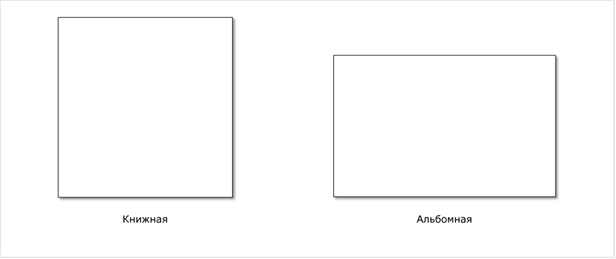
توجد جميع أدوات تعيين معلمات الصفحة في علامة التبويب "التخطيط". يمكنك هنا تعيين حجم الورقة وهوامشها وتقسيم الصفحة إلى أعمدة وغير ذلك الكثير. ولكن الأهم من ذلك ، هذا هو المكان الذي يمكنك فيه اختيار اتجاه الصفحة. يوجد زر خاص لهذا في مجموعة إعداد الصفحة. إنه يسمى الاتجاه. انقر فوقه - وفي القائمة المنسدلة ، بدلاً من الاتجاه الرأسي الحالي ، حدد أفقيًا.
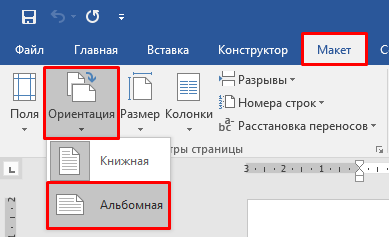
يبدو أن كل شيء بسيط. ولكنه ليس كذلك. سيؤدي اختيار الاتجاه الأفقي بهذه الطريقة إلى تغيير اتجاه جميع الصفحات في المستند. إذا كان هذا هو هدفك ، فلا بأس ، يمكنك الجلوس على مقعدك والراحة. ولكن إذا كنت ، كما في مثالنا ، تحتاج فقط إلى تغيير اتجاه صفحة واحدة أو بضع صفحات محددة ، فإن هذه الطريقة غير مناسبة.
إذن ، كيف يمكن تغيير الاتجاه إلى الوضع الأفقي ليس للمستند بأكمله ، ولكن للصفحات الفردية؟
أولاً ، حدد محتوى الصفحات التي تريد إعادة توجيهها. ثم ، في نفس علامة التبويب "التخطيط" ، في مجموعة "إعداد الصفحة" في الركن الأيمن السفلي ، انقر فوق رمز السهم.
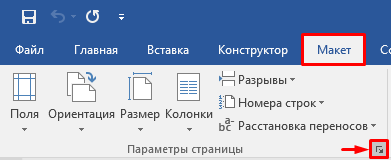
سيؤدي هذا إلى فتح نافذة بإعدادات متقدمة.
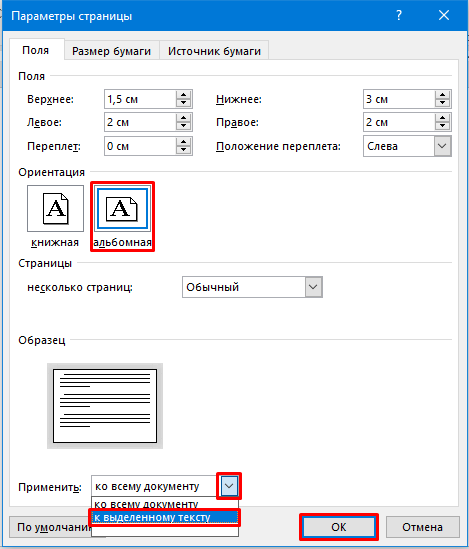
في هذه النافذة ، في كتلة "الاتجاه" ، سترى نفس الخيارين: "عمودي" و "أفقي". اختر المناظر الطبيعية. ولكن هذا ليس كل شيء.
أقل قليلاً ، في كتلة "العينة" ، توجد وظيفة "تطبيق". بمساعدتها ، يمكنك تحديد أي جزء من المستند تريد تطبيق المعلمات المحددة عليه. افتح القائمة المنسدلة وحدد الخيار "إلى النص المحدد". عندما يكون كل شيء جاهزًا ، انقر فوق الزر "موافق".
لذلك ، على الرغم من حقيقة أن اتجاه الصفحة الافتراضي في Word هو عمودي ، يمكنك تغييره إلى أفقي إذا لزم الأمر. في هذه الحالة ، يمكنك تغيير اتجاه كل من صفحات المستند ، وبعضها فقط.
